Observação: Desejamos fornecer o conteúdo da Ajuda mais recente no seu idioma da forma mais rápida possível. Esta página foi traduzida de forma automatizada e pode conter imprecisões ou erros gramaticais. Nosso objetivo é que este conteúdo seja útil para você. As informações foram úteis? Dê sua opinião no final desta página. Aqui está o artigo em inglês para facilitar a referência.
Com Microsoft Office SharePoint Server 2007, você pode facilmente criar e publicar páginas da Web diretamente em um navegador da Web. Além disso, você pode criar páginas da Web diretamente de arquivos XML existentes, que torna mais fácil publicar e compartilhar conteúdo com outras pessoas em sua equipe, sua empresa ou qualquer pessoa na Web.
Neste artigo
Vantagens de conversão de arquivos XML em páginas da Web
Há várias vantagens em Converter arquivos XML em páginas da Web para seu site:
-
Mais rápida e facilitar a criação de Se você tiver um número de fontes de dados que pode XML de saída, e você tiver folhas de estilo XSL que contém o esquema e saída HTML, você pode rapidamente e convenientemente transforma esses arquivos XML em páginas da Web.
-
Única fonte de conteúdo Você pode usar apenas um documento para vários usos, em vez de criar uma versão para sua equipe em XML e outra versão para a empresa em HTML. Aqui, os dois estão vinculados.
-
Trabalhar offline Usando um arquivo XML para criar uma página da Web, você está livre para trabalhar no conteúdo com ou sem uma conexão à Internet.
-
Integração com o site da Web Quando você converter um arquivo XML em uma página da Web, você pode exibir perfeitamente dessa página como parte de um site maior. Como resultado, os leitores podem nem perceba que o conteúdo se originou como um arquivo XML porque ele aparece como uma parte natural do site.
-
Compartilhamento de documentos Quando você converter um arquivo XML em uma página da Web, autor de conteúdo pode ser facilmente compartilhado com outras pessoas que talvez não seja possível exibir arquivos XML.
Considerações ao converter arquivos XML em páginas da Web
Tenha o seguinte em mente ao converter arquivos XML em páginas da Web:
-
A formatação e o layout do seu arquivo XML podem não aparecer como esperado na página da Web convertida. Grande parte desse depende das configurações de conversão escolhidas pelo proprietário do site, que pode determinar essas configurações para cada tipo de conteúdo bem como arquivos XML em geral. Para descobrir se os estilos e a formatação são preservados para arquivos XML e tipos de conteúdo específico, contate o proprietário do site.
Você pode ver a aparência de seu arquivo XML antes e após a conversão nas imagens a seguir. A linha vermelha realça o conteúdo do documento.
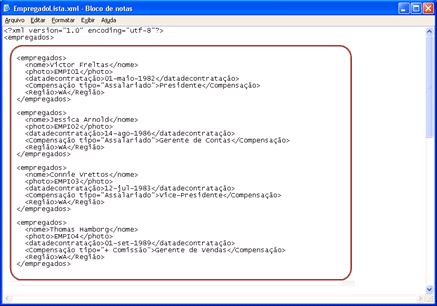 Arquivo XML original no bloco de notas
Arquivo XML original no bloco de notas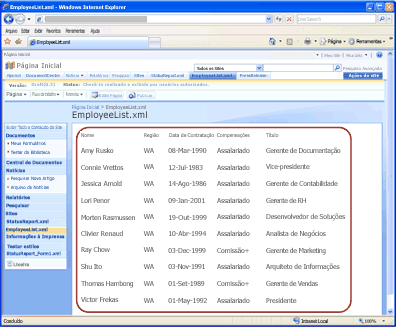 Página da Web convertida conforme ele aparece no navegador após a conversão
Página da Web convertida conforme ele aparece no navegador após a conversãoObservação: Este exemplo ilustra um arquivo XML relativamente simple com apenas os dados tabulares. Normalmente, você poderia usar um arquivo XML mais complexo do que contém um conjunto sofisticado de dados apresentados em um formato legível como uma página da Web.
-
O arquivo XML, os objetos (como imagens) referenciados por esse arquivo e uma folha de estilo XSL associada deve ser carregado um biblioteca de documentos em Office SharePoint Server 2007 antes de você pode converter o arquivo XML em uma página da Web. Isso é explicado Avançar.
Carregar um arquivo XML em uma biblioteca de documentos
Para converter um arquivo XML em uma página da Web, o arquivo XML deve primeiro residem em um biblioteca de documentos em um site de Office SharePoint Server 2007. Para adicionar um arquivo XML em uma biblioteca de documentos, navegue até a biblioteca onde você deseja adicionar o arquivo XML e clique em carregar na barra de menus. Para obter mais informações, consulte o artigo Adicionar um ou mais arquivos em uma biblioteca.
Observação: Além de carregar seu arquivo XML, o proprietário do site deve carregar uma folha de estilo XSL associada (arquivo. xsl) e configurá-lo para conversões de XML — para obter mais informações, consulte o artigo Configurar conversores de documento para página. Essa folha de estilo XSL reside em uma biblioteca de documentos no site de nível superior.
Converter um arquivo XML em uma página da Web
-
Abra a biblioteca de documentos que contém o arquivo XML que você deseja converter em uma página da Web.
-
Aponte para o nome de arquivo do arquivo XML que você deseja converter, clique na seta que aparece e, em seguida, aponte para Converter documento.
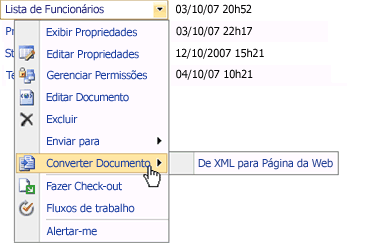
Observação: Se você não vir esta opção, o recurso de conversão de documento pode estar desativado ou uma folha de estilo XSL associada não pode ser configurada. Contate o proprietário do site para obter assistência.
-
Clique em do XML a página da Web.
Observação: Você também pode ver a opção De formulário do InfoPath a página da Web. Essa opção aparece porque Microsoft Office InfoPath 2007 formulários são escritos em XML também. A menos que indicado pelo seu proprietário do site, você não deve usar essa opção para converter arquivos XML, pois eles requerem configurações de conversão diferentes de formulários de Office InfoPath 2007.
Na página Criar página a partir do documento é aberta. Dependendo de como seu site foi configurado, você poderá ver todas as opções ou apenas uma parte das opções descrito a seguir.
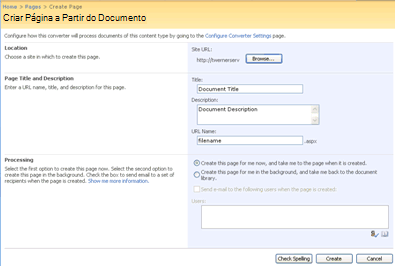
-
Na seção local, clique em Procurar e selecione o site onde a página será criada.
O site que você selecionar deve ter ativada a publicação. Se você receber uma mensagem que a publicação não está ativada no seu site, contate o proprietário do site.
Observação: Se, em vez de seções de local e uma página de título e descrição, você vir a Página existente com a opção para atualizar uma página existente, isso significa que o arquivo XML já foi convertido. Para obter informações sobre como atualizar páginas da Web existentes, consulte a seção posterior atualizar o arquivo XML e a página da Web. Para ignorar a página existente e criar um novo, desmarque a caixa de seleção Atualizar página existente e continue com as etapas a seguir.
-
Na seção página de título e descrição, insira um título, descrição e URL (nome do arquivo) para a página da Web que você está criando.
O nome da URL deve ser exclusivo e não pode conter caracteres especiais (# % &, etc.). Se você usar espaços, eles são removidos automaticamente quando a página é criada.
Observação: O título aparece acima a nova página de Web, na barra (título marca HTML) de título de navegador da Web e nas propriedades do item na biblioteca de documentos. A descrição aparece apenas em Propriedades do item na biblioteca de documentos. A URL aparece na barra de endereços do navegador da Web (seguida a extensão. aspx).
-
Na seção de processamento, você pode ter a opção para criar a página imediatamente ou crie a página no plano de fundo.
Siga um destes procedimentos:
-
Para iniciar o processo de conversão imediatamente, clique em criar esta página para mim agora e leve-me para a página quando ela é criada. É exibida a uma página de operações (LRO) demorada até que a conversão estiver concluída. Esse processo normalmente leva menos de um minuto, mas pode levar mais tempo dependendo da fila de conversão e suas configurações de conversão.
-
Para iniciar o processo de conversão no plano de fundo, clique em criar esta página para mim em segundo plano e leve-me de volta para a biblioteca de documentos. Retornar à biblioteca de documentos onde o arquivo XML está localizado.
-
-
Se você tem a opção para enviar a página criada para outras pessoas, marque a caixa de seleção Enviar email para os seguintes usuários quando a página é criada e insira os nomes dos usuários quem você deseja notificar na caixa usuários.
-
Clique em criar para converter o arquivo XML.
Opções para a página da Web recém-criado
Se você optar por criar a página da Web imediatamente, é exibida para a nova página quando a conversão estiver concluída. Na barra de ferramentas na parte superior da página, você ver várias opções, conforme mostrado aqui.

A partir daqui, você pode fazer um o seguinte:
-
Fazer check-in ou publicar a página para que outras pessoas possam acessá-lo da biblioteca de páginas do seu site. Para obter mais informações, consulte o artigo trabalhar com páginas em um site de publicação.
-
Inicie um fluxo de trabalho. Para obter mais informações, consulte o artigo usar um fluxo de trabalho de aprovação.
-
Edite a página, o arquivo XML ou ambos. Para obter mais informações, consulte a seção a seguir atualizar o arquivo XML e a página da Web.
Você pode ver ainda mais opções dependendo de como o seu site foi configurado pelo proprietário do site.
Atualizando o arquivo XML e a página da Web
Quando você converter um arquivo XML em uma página da Web, você acaba tendo dois arquivos no Office SharePoint Server 2007: o arquivo XML e a página da Web. Cada arquivo tem sua própria URL, controle de versão, histórico, fluxo de trabalho e assim por diante (presumindo que esses recursos estão habilitados para essa biblioteca de documento ou tipo de conteúdo específica).
Ao mesmo tempo, os dois arquivos permanecem vinculados. Quando você editar o arquivo XML e salvá-lo em uma biblioteca de documentos, você pode gerar novamente a página da Web do arquivo XML. Esse acoplamento permite que você se concentrar na criação de conteúdo em XML, enquanto ao mesmo tempo, fornecer uma versão que está formatado para a Web.
Para permitir que o máximo de flexibilidade, Office SharePoint Server 2007 fornece várias maneiras para você atualizar o arquivo XML, a página da Web ou ambos. Essas opções são explicadas aqui.
Atualizar o arquivo XML, mas não a página da Web
Há duas maneiras de atualizar o arquivo XML depois que ela foi convertida em uma página da Web.
Atualizar o arquivo XML da biblioteca de documentos
-
Navegue até a biblioteca de documentos que contém o arquivo XML.
-
Para verificar o arquivo XML, aponte para o nome do arquivo, clique na seta exibida e clique em Fazer Check-Out. Fazendo check-out de XML arquivo não é necessário, mas é uma boa prática para preservar versões do arquivo. Ele também impede que outros usuários façam alterações no arquivo XML enquanto você editá-lo.
-
Para editar o arquivo XML, aponte para o nome do arquivo, clique na seta exibida e clique em Editar documento.
-
Editar o arquivo, salve o arquivo e feche o editor de XML. Fazer check-in do arquivo, usando o menu suspenso do arquivo na biblioteca.
Atualizar o arquivo XML usando a barra de ferramentas de página da Web
-
Navegue até a página da Web que foi gerada a partir do arquivo XML. Normalmente, você encontrar a página da Web na biblioteca de páginas do site que você escolheu para criar a página.
-
Clique em Editar página na barra de ferramentas de criação. A página será aberta para edição.
-
No controle de campo de Conteúdo de página, clique em Abrir documento de origem. Você for solicitado a confirmar que você deseja fazer check-out e editar o arquivo XML.
-
Clique em Okey para abrir o arquivo XML.
-
Editar o arquivo, salve o arquivo e feche o editor de XML. Fazer check-in do arquivo, usando o menu suspenso do arquivo na biblioteca.
Atualizar a página da Web, mas não o arquivo XML
Observação: Você deve ter cuidado ao atualizar a página da Web por si só porque suas alterações serão perdidas se você optar por atualizar a página do arquivo XML novamente no futuro.
-
Navegue até a página da Web que foi gerada a partir do arquivo XML. Normalmente, você encontrar a página da Web na biblioteca de páginas do site que você escolheu para criar a página.
-
Clique em Editar página na barra de ferramentas de criação. A página será aberta para edição.
-
No controle de campo de Conteúdo de página, clique em Editar conteúdo.
A barra de ferramentas do Editor de HTML aparece diretamente acima o conteúdo da página. Para obter mais informações sobre como usar o Editor de HTML, consulte o artigo usar o Editor de HTML.
Atualizar a página da Web com as alterações feitas no arquivo XML
Há duas maneiras de atualizar a página da Web com as alterações feitas no arquivo XML.
Observação: Antes da página da Web podem ser atualizada com as alterações feitas no arquivo XML, a página da Web deve fazer check-in. Talvez seja necessário realizar essa etapa separadamente.
Converter novamente o arquivo XML
-
Siga as mesmas etapas que você realizou anteriormente para converter seu arquivo XML em uma página da Web, consulte a seção anterior converter um arquivo XML a uma página da Web.
-
Desta vez, na página Criar página a partir do documento, deixe a caixa de seleção Atualizar página existente está marcada.
-
Clique em criar para atualizar a página da Web com as alterações feitas no arquivo XML.
Atualizar a página da Web usando a barra de ferramentas de página da Web
-
Navegue até a página da Web que foi gerada a partir do arquivo XML. Normalmente, você encontrar a página da Web na biblioteca de páginas do site que você escolheu para criar a página.
-
Clique em Editar página na barra de ferramentas de criação. A página será aberta para edição.
-
No controle de campo de Conteúdo de página, clique em Atualizar conteúdo de fonte.
-
Quando solicitado a confirmar, clique em Okey para atualizar a página da Web.










